CAD的节点样式怎么设置?
溜溜自学 室内设计 2022-06-20 浏览:1143
大家好,我是小溜,我们在绘制还是在浏览CAD图纸时,总是会有很多的节点;有时候节点会不是很清楚,所以需要我们自己调整才行,那么CAD的节点样式怎么设置呢?下面就来分享一波节点样式的设置教程。
想要更深入的了解“CAD”可以点击免费试听溜溜自学网课程>>
工具/软件
硬件型号:联想ThinkPad P14s
系统版本:Windows7
所需软件:迅捷CAD
方法/步骤
第1步
我们双击软件,运行CAD编辑器专业版软件
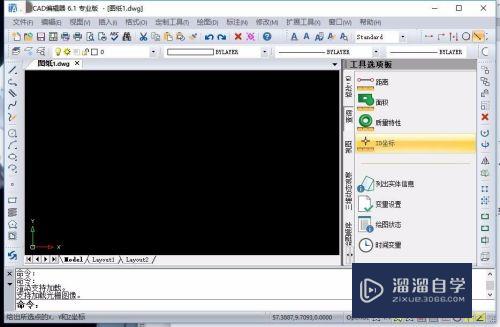
第2步
我们现在界面里随意的绘制几个点。
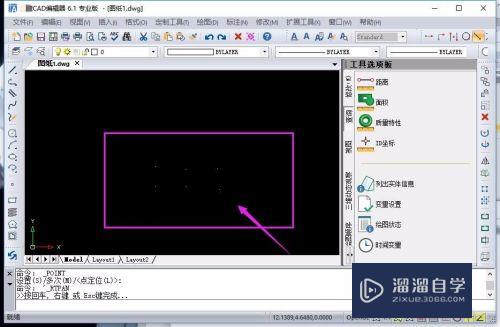
第3步
由于刚绘制的点比较小,我们通过更改点的样式来放大点。
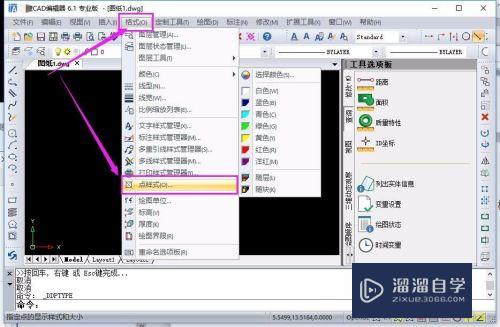
第4步
在弹出的对话框里,设置点的样式。
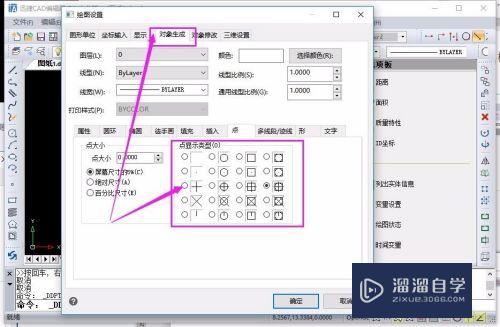
第5步
更改点的显示样式之后,我们继续设置圆的大小等数据。
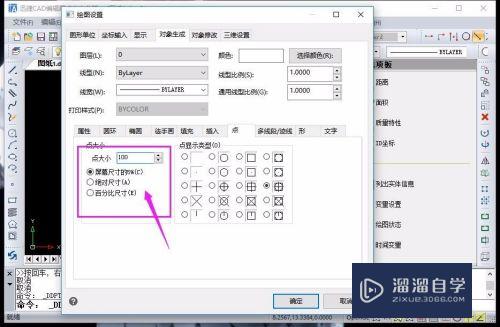
第6步
第六步:点击确定按钮,返回界面时,点的样式和大小就被改变了!

注意/提示
好啦,本次关于“CAD的节点样式怎么设置?”的内容就分享到这里了,跟着教程步骤操作是不是超级简单呢?更多关于软件使用的小技巧,欢迎关注小溜哦!
相关文章
距结束 06 天 06 : 17 : 56
距结束 01 天 18 : 17 : 56
首页










